Mise à jour de la page Lightning et test du projet
C’est bientôt l’heure du show
Très bien. Vous avez maintenant chargé un fichier audio, installé un package et créé un enregistrement de métadonnées personnalisées. La dernière étape consiste à mettre à jour la page de l’opportunité, de sorte que votre composant lise le fichier audio que vous avez chargé.
Création d’une opportunité
Créez un exemple d’opportunité.
- Dans le lanceur d’application (
 ), cherchez et sélectionnez Sales (Vente).
), cherchez et sélectionnez Sales (Vente).
- Cliquez sur Opportunities (Opportunités).
- Cliquez sur New (Nouveau).
- Pour Opportunity Name (Nom de l'opportunité), saisissez
Winning Deal(Affaire conclue).
- Pour Stage (Étape), sélectionnez Prospecting (Prospection).
- Pour Close Date (Date de fermeture), sélectionnez une date future.
- Cliquez sur Save (Enregistrer).
Mise à jour de la page de l’opportunité
Mettez maintenant à jour la page afin de pouvoir utiliser le composant personnalisé Trailshred Audio Player.
- Dans votre exemple d’enregistrement d’opportunité, cliquez sur
 et sélectionnez Edit Page (Modifier la page). Cela ouvre l’outil Lightning App Builder (Générateur d’application Lightning). L’outil Lightning App Builder (Générateur d’application Lightning) va vous permettre de mettre la page à jour.
et sélectionnez Edit Page (Modifier la page). Cela ouvre l’outil Lightning App Builder (Générateur d’application Lightning). L’outil Lightning App Builder (Générateur d’application Lightning) va vous permettre de mettre la page à jour.
- Saisissez
audiodans la zone Search Components (Rechercher des composants), puis faites glisser le composant personnalisé Trailshred Audio Player vers la zone de dessin et déposez-le en bas de la page. Veillez à ne pas le déposer dans l’un des composants existants de la page.

Le composant n’ayant pas de contenu visible, vous ne devriez voir qu’un contour autour d’une case transparente en bas de la zone de dessin.
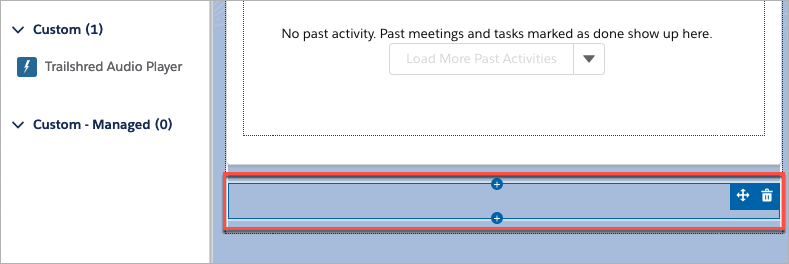
Activation de la page de l’opportunité
Enregistrez vos modifications et activez la page modifiée pour vos utilisateurs.
- Cliquez sur Save (Enregistrer).
- Cliquez sur Activate (Activer).
- Sélectionnez Assign as Org Default (Attribuer par défaut pour l’organisation).
- Laissez la sélection du facteur de forme inchangée et cliquez sur Next (Suivant).
- Cliquez sur Save (Enregistrer).
- Cliquez sur
 pour revenir à votre exemple d’enregistrement d’opportunité.
pour revenir à votre exemple d’enregistrement d’opportunité.
Test du projet
Il est temps de tester ce que vous avez réalisé ! Vous devriez vous trouver sur votre exemple d’opportunité, mais si ce n’est pas le cas, depuis App Launcher (Lanceur d’application) (  ), cherchez et sélectionnez Sales (Ventes), cliquez sur Opportunities (Opportunités), puis ouvrez l’opportunité Winning Deal (Affaire conclue).
), cherchez et sélectionnez Sales (Ventes), cliquez sur Opportunities (Opportunités), puis ouvrez l’opportunité Winning Deal (Affaire conclue).
Assurez-vous d’avoir allumé les haut-parleurs de votre ordinateur et préparez-vous pour le show.
- Cliquez sur Edit (Modifier).
- Sous Stage (Étape), sélectionnez Closed Won (Fermée gagnée).
- Cliquez sur Save (Enregistrer).
Il ne vous reste plus qu’à écouter votre clip audio !
Vous avez réussi !
Vous venez de personnaliser de manière amusante votre organisation, avec notamment :
- Un fichier audio
- Un package installé, qui comprend un composant Web Lightning
- Un enregistrement de métadonnées personnalisées
- Une page d’opportunité mise à jour
Nous vous félicitons. Maintenant, profitez-en et amusez-vous dans Salesforce !
